苹果手机自己调节亮度怎么关 iPhone如何关闭自动亮度调节
日期: 来源:铲子手游网
苹果手机具有自动亮度调节功能,可以根据环境光线自动调整屏幕亮度,使用户在不同光线条件下能够更加舒适地使用手机,但有时候用户可能希望手动调节亮度,或者关闭自动亮度调节功能。如何关闭iPhone的自动亮度调节功能呢?在iPhone的设置中,可以通过进入显示与亮度选项,找到自动亮度开关,关闭即可实现手动调节亮度的操作。这样用户可以根据自己的需要来调节屏幕亮度,获得更加个性化的使用体验。
iPhone如何关闭自动亮度调节
步骤如下:
1.首先在手机桌面上找到设置图标,并点击。

2.进入以后,上滑至“通用”、“显示与亮度”这两个选项。这里需要说明的是:iOS10版本及以下需要选择“显示与亮度”这一选项进行“自动亮度调节”功能的关闭。iOS11版本及以上需要选择“通用”这一选项进行“自动亮度调节”功能的关闭。
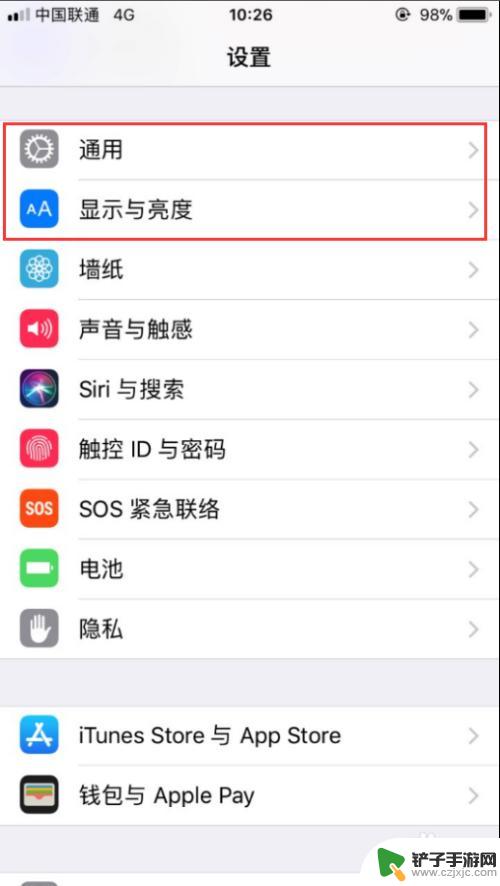
3.下面先来看iOS10及以下版本的操作。选择“显示与亮度”,单击。
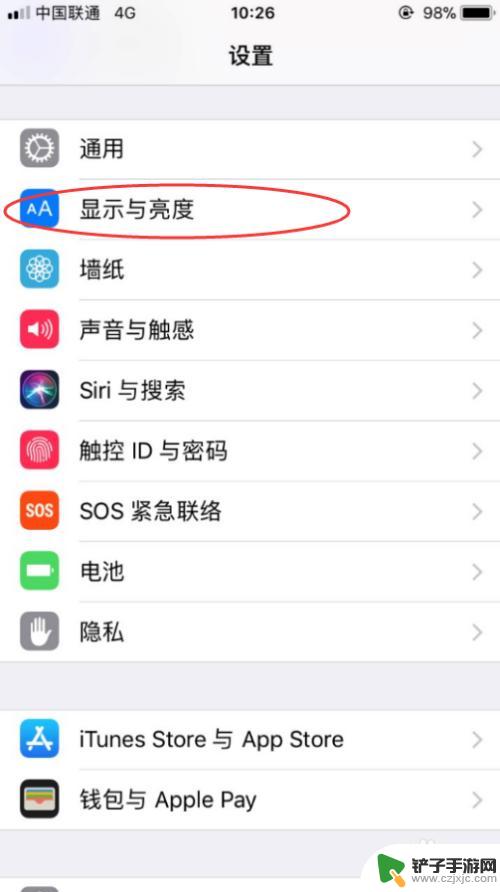
4.进入“显示与亮度”后,你能看到自动亮度调节选项。将其右侧的按钮进行关闭,点击即可。
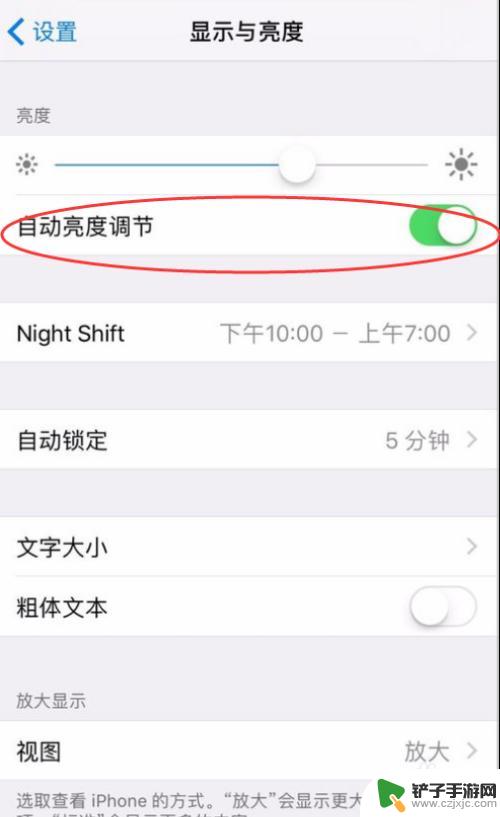
5.关闭以后,右侧的绿点就变灰了。说明已经关闭了,这时候再进行亮度的调节就不会出现自动调节的情况了。
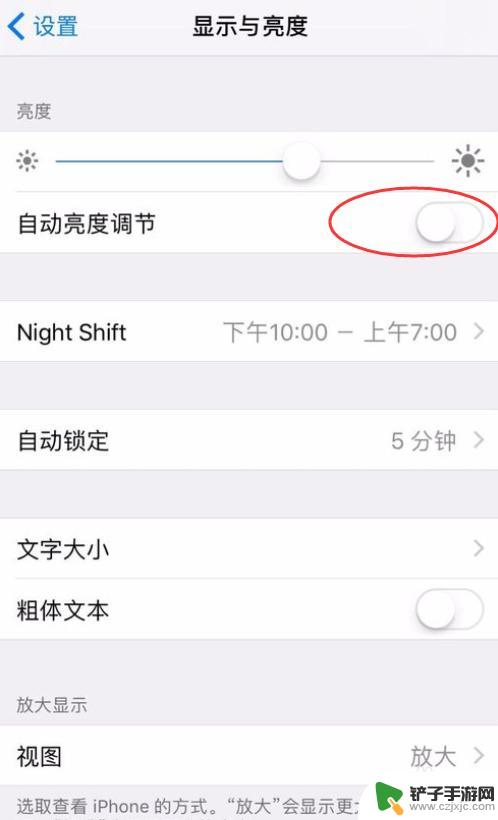
6.接下来看一下iOS11以上的高版本的操作方法。点击设置进入后,选择“通用”。
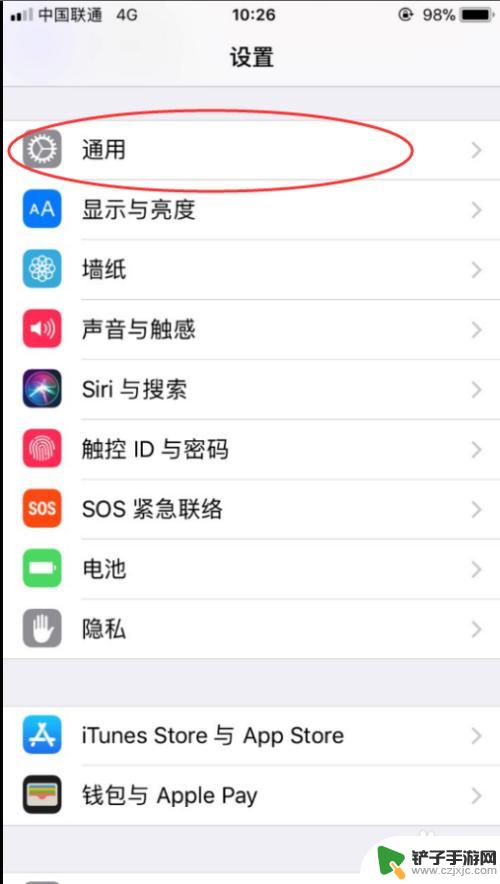
7.进入“通用”以后,选择“辅助功能”,点击。
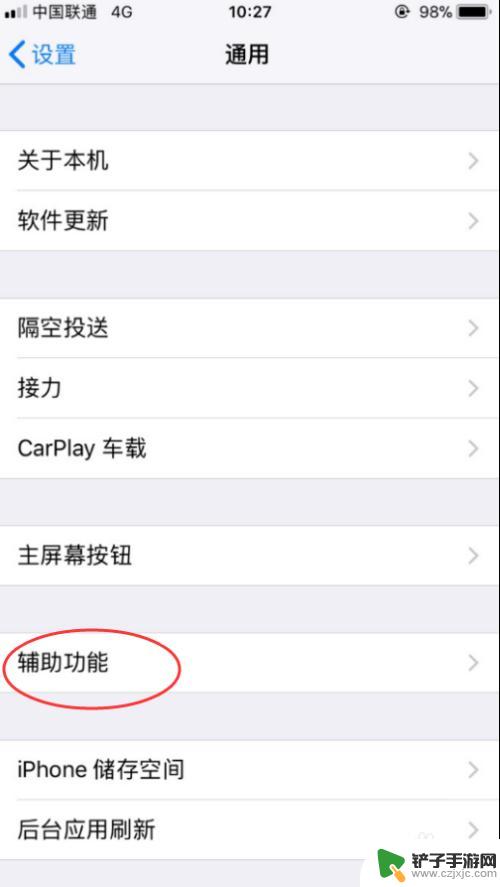
8.进来以后,发现有众多的“辅助功能”,选择“显示调节”选项,点击。
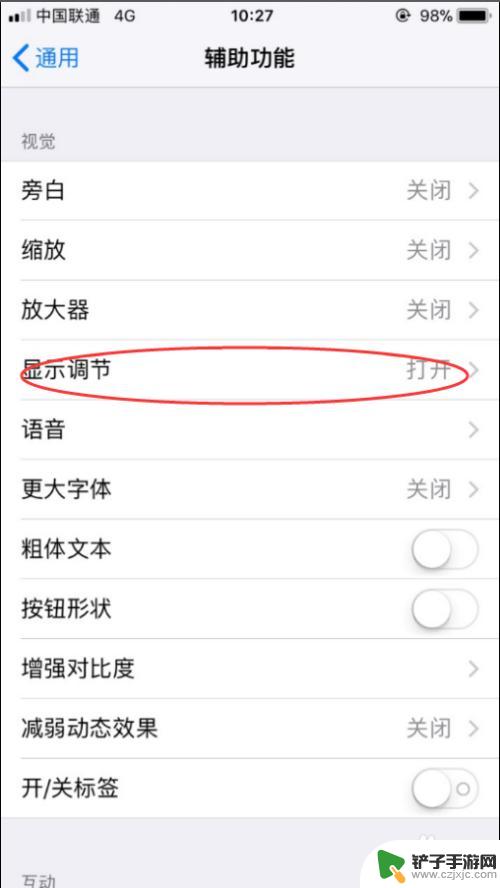
9.进入后,发现有一个“自动亮度调节”的选项,将其右侧的开关关掉。这样就实现了iOS11以上高版本“自动亮度调节”的开关了。
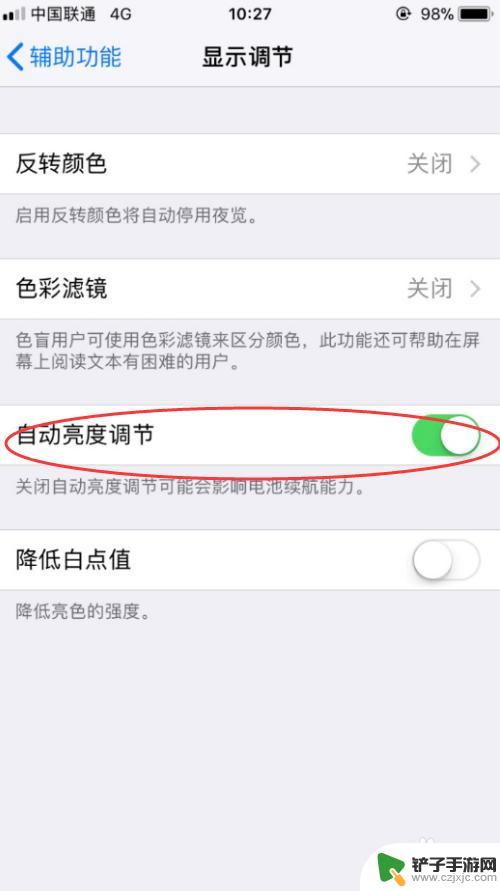
以上就是苹果手机自己调节亮度怎么关的全部内容,如果你遇到这种情况,可以尝试按照以上方法来解决,希望对大家有所帮助。










